Top_Pall_Autom

Pallinatura Automatica
Cosa fa
Esegue la pallinatura automatica delle parti selezionate e imposta il relativo attributo POS..
A cosa serve
Per effettuare più velocemente la cosiddetta "pallinatura": cioè vengono selezionate una o più parti alle quali il comando associa un pallino grafico; poi ad ogni pallino, si può fare corrispondere una riga in tabella (vedi comando Top_Dis_Tab).
Come si usa
Dopo aver lanciato il comando appare il dialogo che consente di configurare la pallinatura automatica.

Il dialogo permette di stabilire se utilizzare un prefisso o un suffisso durante la pallinatura delle parti Commerciali, oltre che impostarne il valore da usare.
Inoltre è possibile definire il tipo di terminale (Pallino, Freccia, Nessuno) e decidere se inserire i pallini a disegno oppure impostare solamente l'attributo POS. delle parti selezionate.
Progressivo iniziale permette di decidere da quale numero iniziare il conteggio della pallinatura, subito sotto vi è l'incremento da usare nella numerazione delle parti (es: se uguale a sette il conteggio andrà di sette in sette).
Inoltre è possibile applicare dei filtri alla pallinatura selezionandoli da un menu a discesa liberamente espandibile tramite personalizzazione come ad esempio restringere la pallinatura solo alle parti codificate e/o commerciali.
Attraverso di flag successivi è possibile escludere dalla selezione le parti già pallinate, le parti escluse dalla distinta e la parte TOP.
È possibile inoltre definire un livello massimo di profondità gerarchica delle parti da pallinare ed inoltre posso definire un numero massimo di parti da pallinare di volta in volta.
Una volta configurata la pallinatura che si intende fare occorre semplicemente selezionare le parti che si vuole pallinare e dopo avere dato invio si può decidere se vedere i vari pallini in direzione orizzontale, verticale oppure su di un contorno rettangolare, ed impostare la distanza tra un pallino ed un altro.
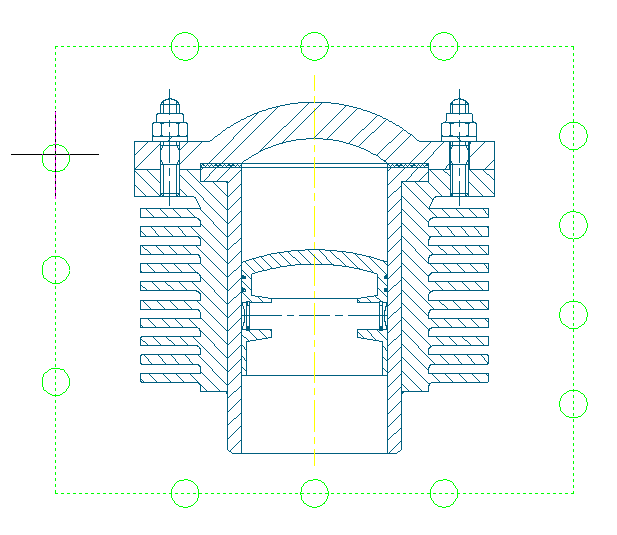
Nella figura sopra è possibile vedere l'anteprima di una pallinatura automatica a contorno.
I pallini vengono disposti su di un rettangolo che viene posizionato all'esterno della grafica. L'utente può decidere la posizione muovendo il mouse in modo da avere il pieno controllo sullo stato dei pallini.
In base alla variazione della forma del contorno esterno, varia la disposizione dei pallini in quanto l'applicativo garantisce una distribuzione numerica equa per ogni lato del rettangolo.